Installieren Sie NexSense mit Sense 6.0 auf dem Nexus 5
In dieser Anleitung zeigen wir Ihnen, wie Sie Ihr LG Nexus 5 mit NexSense mit Sense 4.4.2 Custom ROM auf Android 6.0 aktualisieren können.
Obwohl es offizielle ROMs gibt, sind manchmal benutzerdefinierte RONS besser, da sie Ihnen eine höhere Leistungsgeschwindigkeit ermöglichen, indem sie Ihnen die Verwendung von Optimierungen und Systemtools ermöglichen, die Ihnen in einem offiziellen ROM nicht zur Verfügung stehen.
Bereiten Sie Ihr Telefon vor
- Diese Anleitung funktioniert nur mit einem LG Nexus 5. Überprüfen Sie, ob Sie über das richtige Gerät verfügen, indem Sie zu „Einstellungen“ > „Info“ gehen
- Laden Sie Ihren Akku auf 60–80 Prozent auf.
- Sichern Sie alle wichtigen Nachrichten, Kontakte und Anrufprotokolle.
- Sichern Sie Ihre Handys EFS Daten.
- Entsperren Sie den Bootloader Ihres Geräts.
- Aktivieren Sie den USB-Debugging-Modus Ihres Telefons.
- Laden Sie USB-Treiber für Nexus-Geräte herunter.
Hinweis: Die Methoden, die zum Flashen von benutzerdefinierten Wiederherstellungen, ROMs und zum Rooten Ihres Telefons erforderlich sind, können dazu führen, dass Ihr Gerät blockiert wird. Durch das Rooten Ihres Geräts erlischt auch die Garantie und es stehen keine kostenlosen Gerätedienste von Herstellern oder Garantieanbietern mehr zur Verfügung. Seien Sie verantwortlich und denken Sie daran, bevor Sie sich entscheiden, auf eigene Verantwortung vorzugehen. Im Falle eines Missgeschicks sollten wir oder die Gerätehersteller niemals zur Verantwortung gezogen werden.
Herunterladen
- Android 4.4.2 NexSense: Link | Spiegel | Spiegel | Spiegel
- Google Apps (NexSense_Path-GalaxyUser.zip): Link
Installieren
- Gerät mit PC verbinden.
- Kopieren Sie die heruntergeladenen Dateien und fügen Sie sie in das Stammverzeichnis der SD-Karte Ihres Geräts ein.
- Trennen Sie das Gerät.
- Schalten Sie Ihr Gerät aus und im Bootloader-/Fastboot-Modus wieder ein. Dazu müssen Sie die Ein-/Aus-Taste und die Leiser-Taste gedrückt halten, bis Text auf dem Bildschirm angezeigt wird.
- Gehe jetzt zu Bootloader/Fastboot Modus, drücken und halten Power + Lautstärke verringern Tasten, bis Text auf dem Bildschirm angezeigt wird.
- Wählen Sie im Bootloader Wiederherstellung.
CWM/PhilZ Touch Recovery-Benutzer.
- Sichern Sie Ihr aktuelles ROM.
- Gehen Sie zu Back-up und Restore.
- Befolgen Sie die Anweisungen auf dem Bildschirm.
- Wenn die Sicherung abgeschlossen ist, wählen Sie „Wischen Sie den Cache '.
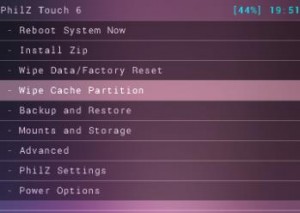
- Gehe zu 'vorantreiben'Und wählen'Devlik Wischen Sie den Cache ab'
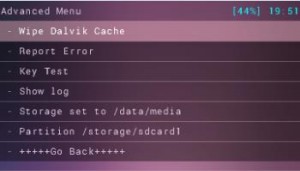
- Auswählen Wischen Sie Daten / Werkseinstellungen zurück.
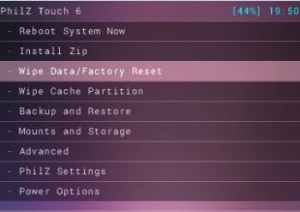
- Gehe zu 'Zip installieren von SD-Karte'. Vor Ihnen sollte sich ein weiteres Fenster öffnen
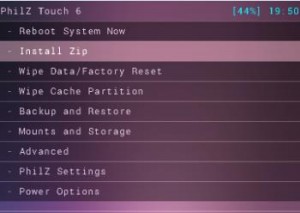
- Aus den vorgestellten Optionen 'Wähle zip von sd karte' aus den Optionen.
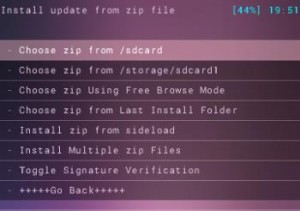
- Auswählen Android4.2 NexSense.zip Datei und bestätigen Sie die Installation.
- Als nächstes flashen NexSense_Path-GalaxyUser.zip.
- Wenn die Installation abgeschlossen ist, wählen Sie +++++ Zurück +++++.
- Auswählen rebooten
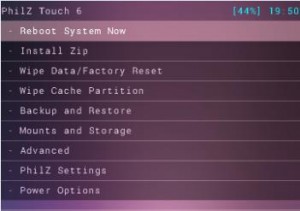
TWRP Benutzer
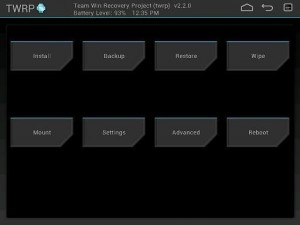
Hinweis: Es ist optional, es wird jedoch empfohlen, eine Sicherungskopie Ihres aktuellen Kontos zu erstellen ROM
Tun Sie dies, indem Sie:
- Tippen Sie auf „Sichern“ und wählen Sie aus System und Daten.
- Swipe Schieberegler und Backup beginnen.
Wenn das Backup erstellt wurde, befolgen Sie diese Schritte
- Zylinderkopfschrauben Wischen Sie den Knopf
- Auswählen Cache, System, Daten.
- Swipe Bestätigungsschieberegler.
- Gehen Sie zu Inhalte und tippen Sie auf Schaltfläche "Installieren".
- Suchen Sie den Android 4.4.2 NexSense und NexSense_Path-GalaxyUser.zip ,
- Wischen Sie den Slider installieren
- Wann Installation ist vorbei, Sie werden befördert System jetzt neustarten
- Auswählen rebooten um das System neu zu starten.
Ist auf Ihrem LG Nexus 4.4.2 Android 5 KitKat installiert?
Teilen Sie Ihre Erfahrungen im Kommentarfeld unten.
JR






